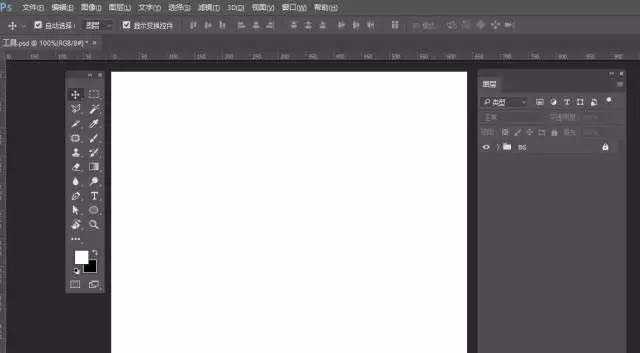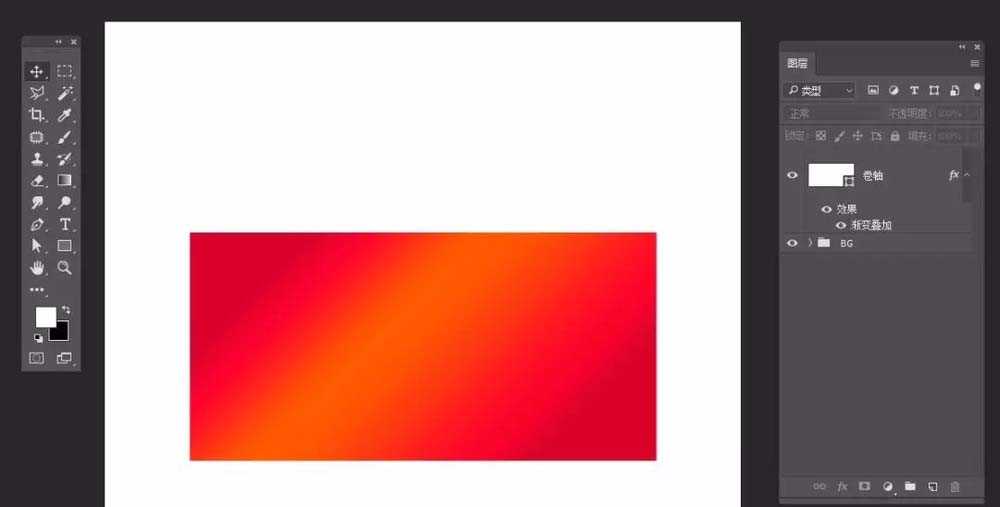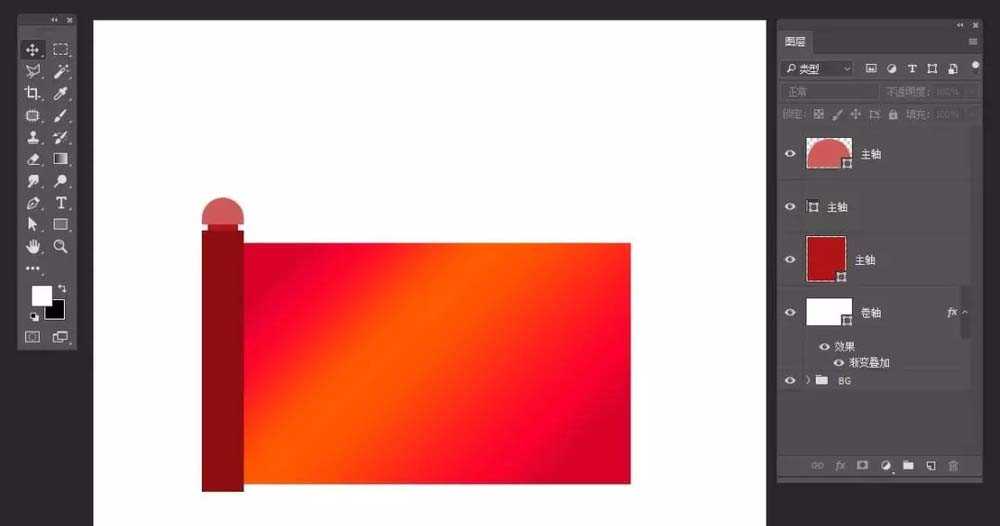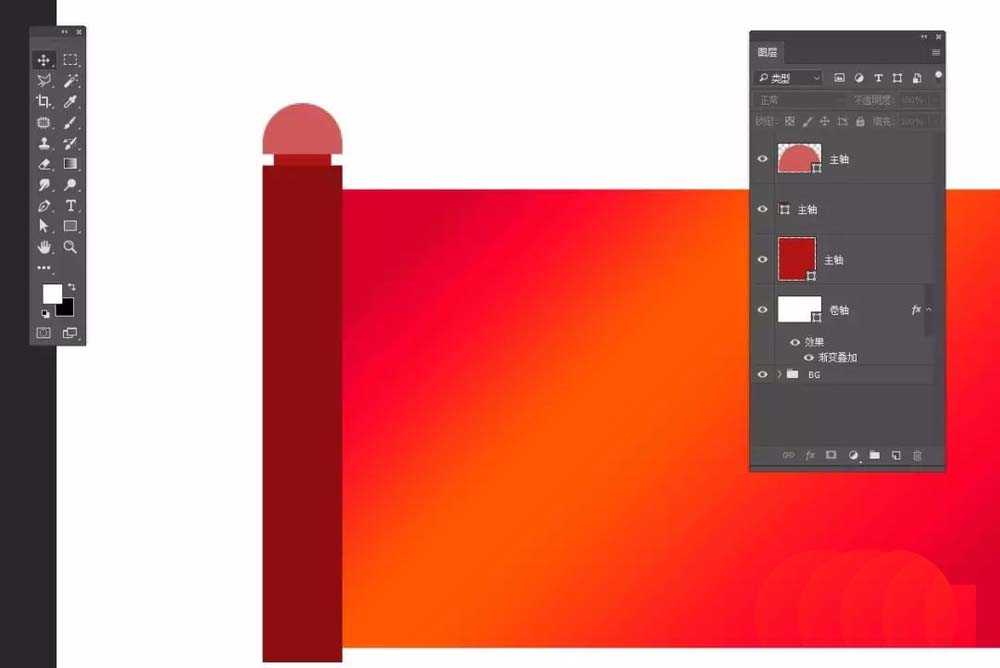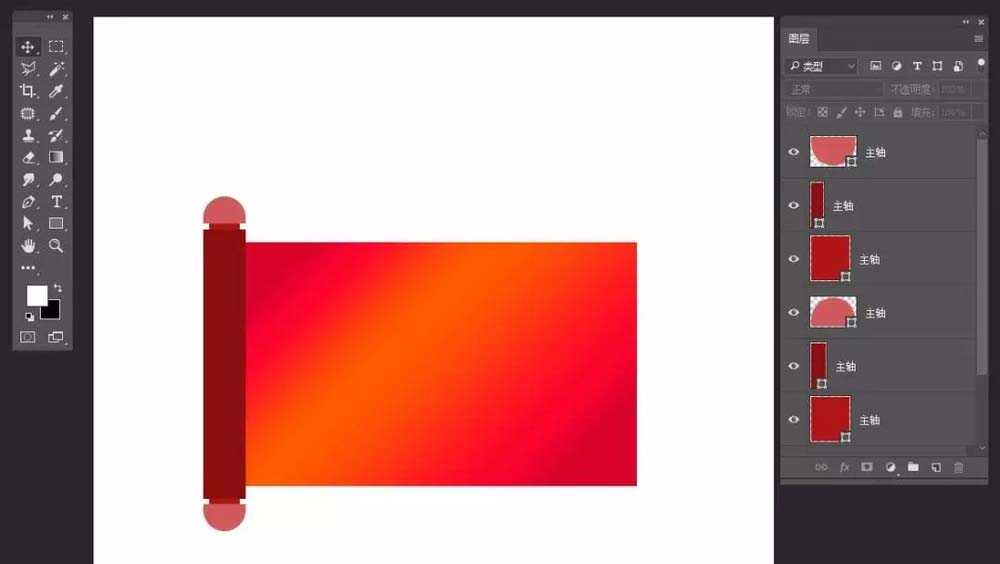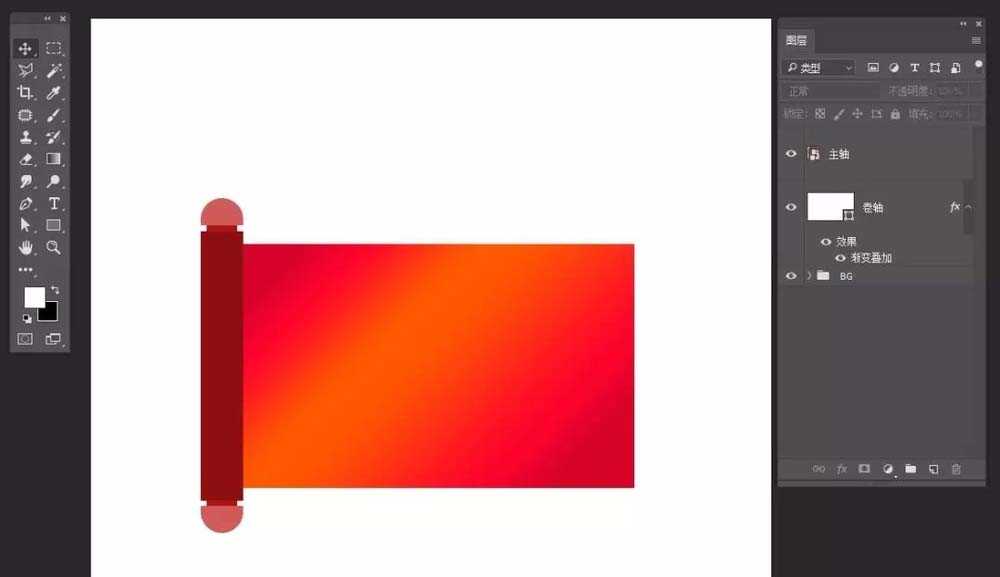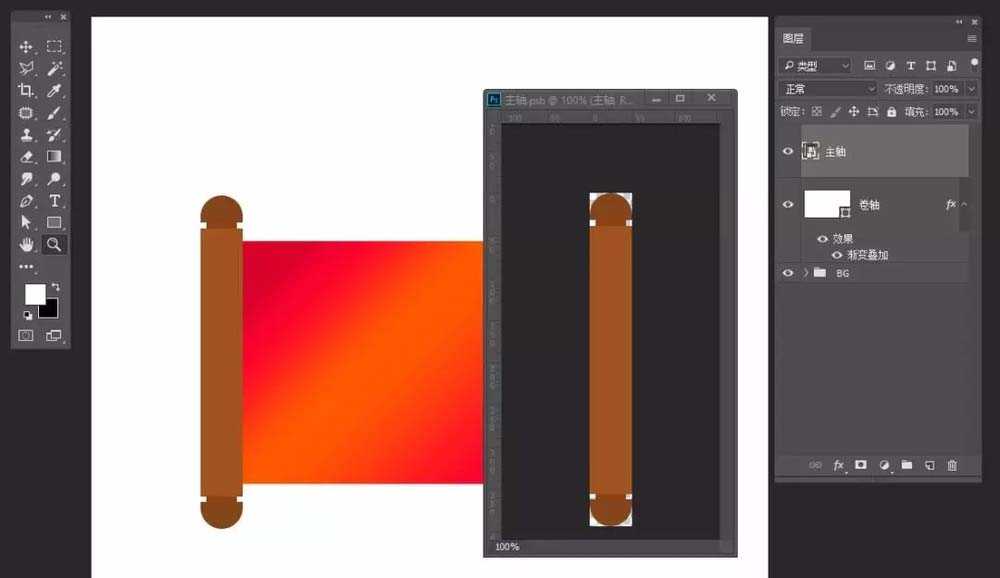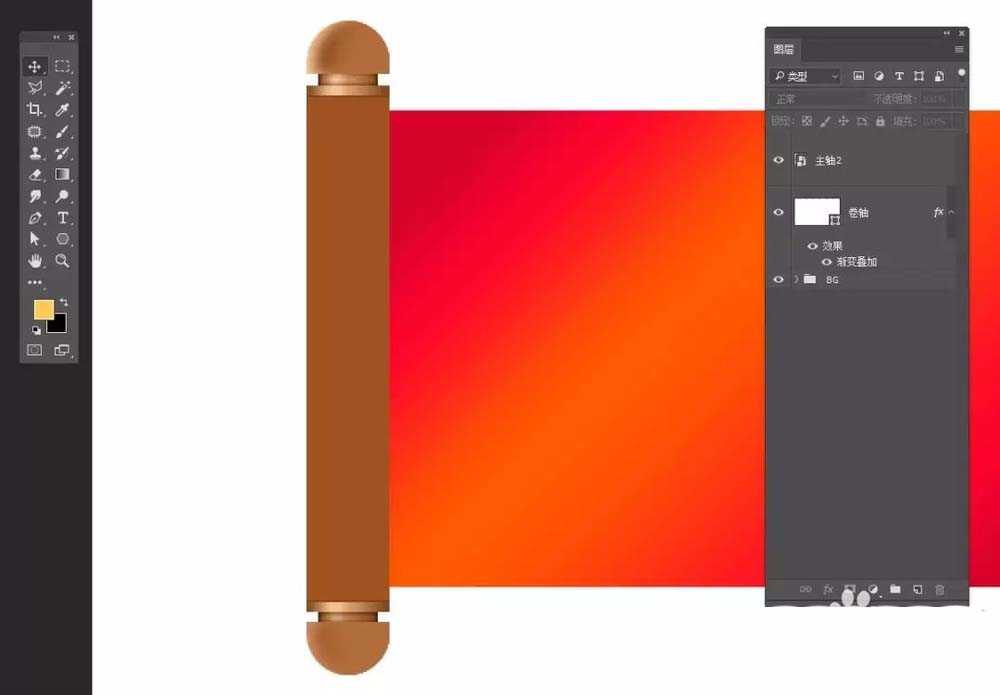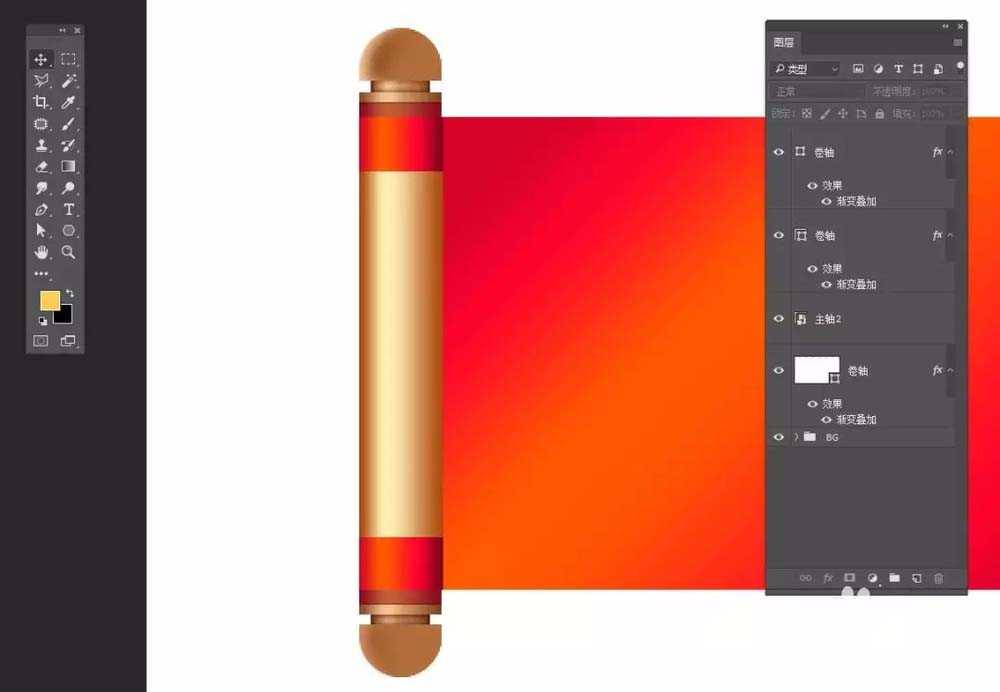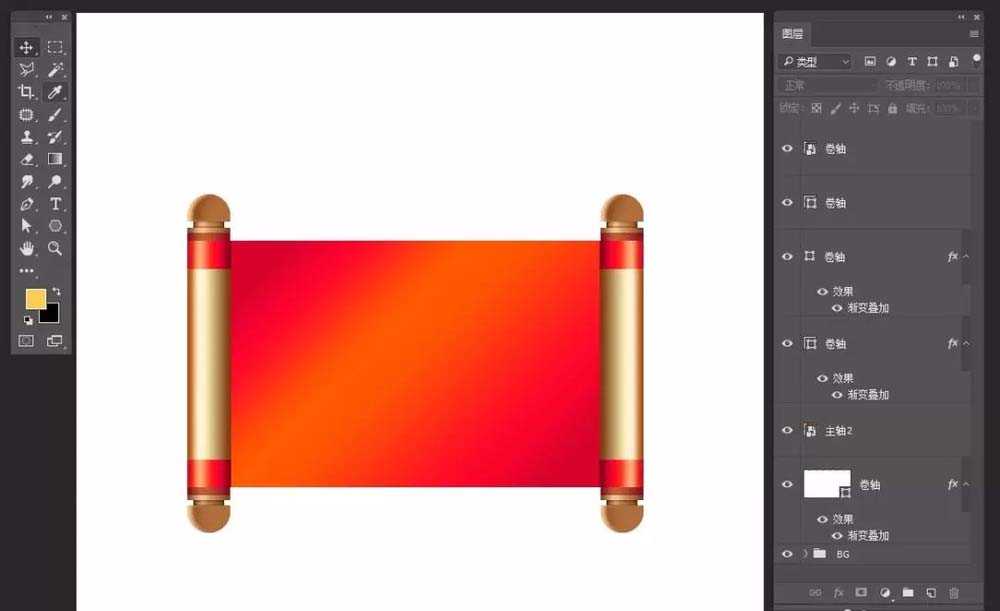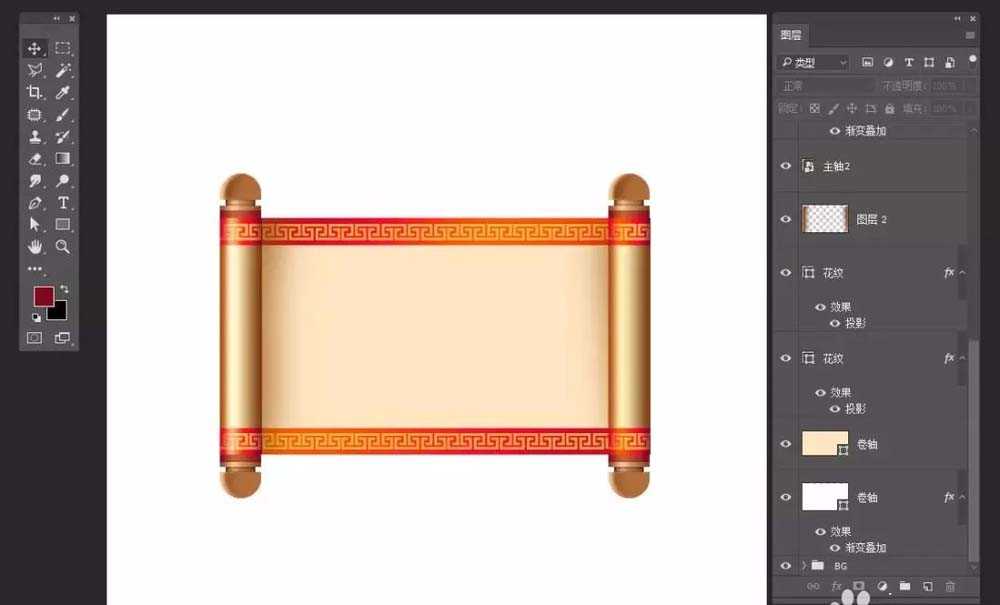ps怎么设计卷轴画? ps横幅卷轴画的设计方法
平面设计 发布日期:2024/11/12 浏览次数:1
正在浏览:ps怎么设计卷轴画? ps横幅卷轴画的设计方法
photoshop中设计图形很简单,想要设计一款横幅卷轴画,该怎么设计呢?下面我们就来看看详细的教程。
- 软件名称:
- photoshop cs6破解补丁
- 软件大小:
- 1.18MB
- 更新时间:
- 2014-02-07立即下载
1、新建文件,给背景填充你喜欢的颜色
2、选择矩形工具,画一个矩形,去掉描边,设置填充,添加图层样式——渐变叠加
3、选择圆角矩形工具,分三个部份画主轴轮廓
4、ctrl+j复制一份,ctrl+t变形,垂直翻转
5、最后CTRL+E合并形状,当然,你也可以不合并,转成智能对像也是可以的,小编就喜欢转智能对像,可以随便编辑
6、给它上色
7、添加高光,细节
8、选择矩形工具,画矩形,添加图层样式——渐变叠加,如图。没什么难度,就是调渐变色而已
9、CTRL+J复制一个放右边
10、选择矩形工具,拼接花纹
以上就是ps设计横幅卷轴画的教程,希望大家喜欢,请继续关注。
相关推荐:
PS怎么设计一幅卷轴水墨山水画效果图?
ps怎么使用时间轴制作文字逐渐的动画效果?
PS中怎么制作视频? ps中视频时间轴的使用方法
荣耀猎人回归!七大亮点看懂不只是轻薄本,更是游戏本的MagicBook Pro 16.
人们对于笔记本电脑有一个固有印象:要么轻薄但性能一般,要么性能强劲但笨重臃肿。然而,今年荣耀新推出的MagicBook Pro 16刷新了人们的认知——发布会上,荣耀宣布猎人游戏本正式回归,称其继承了荣耀 HUNTER 基因,并自信地为其打出“轻薄本,更是游戏本”的口号。
众所周知,寻求轻薄本的用户普遍更看重便携性、外观造型、静谧性和打字办公等用机体验,而寻求游戏本的用户则普遍更看重硬件配置、性能释放等硬核指标。把两个看似难以相干的产品融合到一起,我们不禁对它产生了强烈的好奇:作为代表荣耀猎人游戏本的跨界新物种,它究竟做了哪些平衡以兼顾不同人群的各类需求呢?
人们对于笔记本电脑有一个固有印象:要么轻薄但性能一般,要么性能强劲但笨重臃肿。然而,今年荣耀新推出的MagicBook Pro 16刷新了人们的认知——发布会上,荣耀宣布猎人游戏本正式回归,称其继承了荣耀 HUNTER 基因,并自信地为其打出“轻薄本,更是游戏本”的口号。
众所周知,寻求轻薄本的用户普遍更看重便携性、外观造型、静谧性和打字办公等用机体验,而寻求游戏本的用户则普遍更看重硬件配置、性能释放等硬核指标。把两个看似难以相干的产品融合到一起,我们不禁对它产生了强烈的好奇:作为代表荣耀猎人游戏本的跨界新物种,它究竟做了哪些平衡以兼顾不同人群的各类需求呢?